Android-Bildschirm spiegeln: Alternativen zur Windows-Funktion
Die in Windows 10 integrierte Funktion zur Bildschirmspiegelung von Android-Geräten ist auf eine begrenzte Anzahl von Smartphones und Computern beschränkt. Wir zeigen Ihnen, wie Sie den Bildschirm fast jedes Android-Telefons auf Ihrem Windows-PC, Mac oder Linux-System anzeigen und sogar mit Maus und Tastatur bedienen können.
Die Top-Optionen: scrcpy, AirMirror und Vysor
Unsere erste Empfehlung ist scrcpy. Diese kostenlose Open-Source-Software ermöglicht es Ihnen, Ihren Android-Bildschirm auf Ihrem Computer zu spiegeln und zu steuern. Der einzige Nachteil im Vergleich zur Windows-Funktion ist, dass Sie Ihr Telefon per USB-Kabel mit Ihrem PC verbinden müssen. scrcpy wurde von den Entwicklern von Genymotion, einem Android-Emulator, entwickelt.
Wenn Sie eine drahtlose Verbindung bevorzugen, ist AirDroids AirMirror eine gute Alternative. Allerdings müssen Sie auch hier, falls Ihr Telefon nicht gerootet ist, einige zusätzliche Schritte mit einem USB-Kabel durchführen. Dieser Prozess ist zudem nach jedem Neustart Ihres Telefons erneut erforderlich.
Eine weitere Option ist Vysor, die etwas benutzerfreundlicher ist. Allerdings sind für den drahtlosen Zugriff und die Spiegelung in hoher Qualität Kosten verbunden.
In der Vergangenheit wurde auch Miracast als Methode zur drahtlosen Übertragung des Android-Bildschirms auf einen Windows-PC erwähnt. Die Unterstützung für Miracast ist jedoch bei neueren Android-Geräten nicht mehr weit verbreitet. Zudem ermöglicht Miracast nur die Anzeige des Bildschirms, nicht die Fernsteuerung.
Schritt-für-Schritt-Anleitung: Bildschirmspiegelung mit scrcpy
Sie können scrcpy von GitHub herunterladen. Scrollen Sie auf der Seite nach unten zum Abschnitt „Windows“ und laden Sie entweder die Version „scrcpy-win64“ für 64-Bit-Windows oder „scrcpy-win32“ für 32-Bit-Versionen herunter.
Entpacken Sie den Inhalt des heruntergeladenen Archivs in einen Ordner auf Ihrem Computer. Um scrcpy zu starten, doppelklicken Sie auf die Datei „scrcpy.exe“. Wenn Sie dies ohne verbundenes Android-Telefon tun, erhalten Sie eine Fehlermeldung.
Bereiten Sie nun Ihr Android-Telefon vor. Aktivieren Sie die Entwickleroptionen und den USB-Debugging-Modus, bevor Sie es mit einem USB-Kabel an Ihren Computer anschließen. Gehen Sie dazu auf Ihrem Telefon zu „Einstellungen“ > „Über das Telefon“ und tippen Sie sieben Mal auf die „Build-Nummer“. Anschließend finden Sie die „Entwickleroptionen“ unter „Einstellungen“ und aktivieren dort „USB-Debugging“.
Verbinden Sie jetzt Ihr Android-Telefon mit Ihrem Computer.
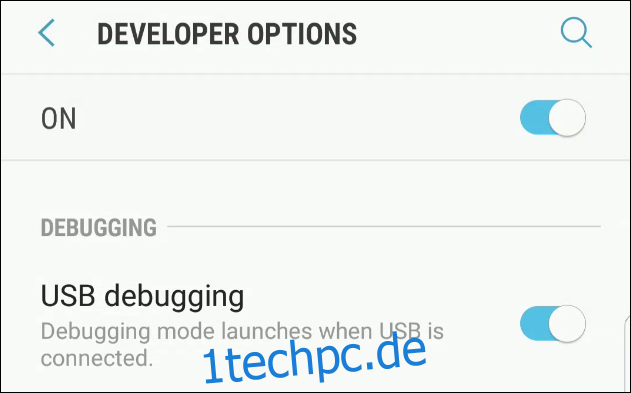
Doppelklicken Sie auf die Datei „scrcpy.exe“, um das Programm zu starten. Auf Ihrem Telefon wird die Meldung „USB-Debugging zulassen?“ angezeigt. Bestätigen Sie diese Meldung, um die Verbindung zu erlauben.
Danach sollte alles funktionieren. Der Bildschirm Ihres Android-Telefons wird in einem Fenster auf Ihrem Computer angezeigt. Sie können es jetzt mit Ihrer Maus und Tastatur bedienen.
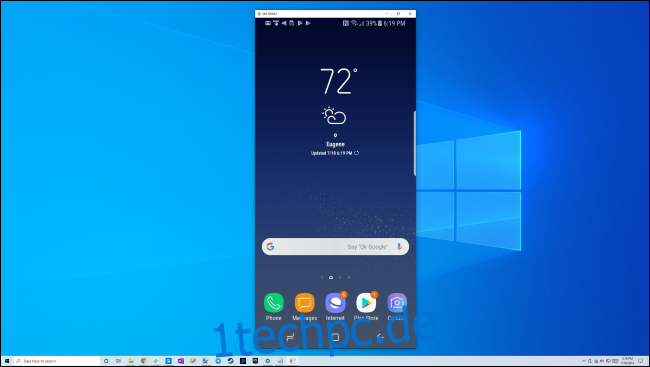
Wenn Sie fertig sind, trennen Sie einfach das USB-Kabel. Um die Spiegelung in Zukunft wieder zu starten, verbinden Sie Ihr Telefon erneut mit einem USB-Kabel und führen Sie die Datei „scrcpy.exe“ aus.
Diese Open-Source-Lösung verwendet den „adb“-Befehl von Google, liefert aber eine integrierte Version von „adb“ mit. Bei uns funktionierte sie ohne zusätzliche Konfiguration, die Aktivierung des USB-Debugging war alles, was notwendig war.
Ein Dank an OMG! Ubuntu!, die auf scrcpy als Lösung zur Spiegelung von Android auf Ubuntu-Desktops aufmerksam gemacht haben. Es ist jedoch flexibler und funktioniert auch unter Windows-PCs ausgezeichnet.